Cómo recuperar particiones en Windows y Mac
Al recibir un disco duro, los usuarios son propensos a dividir en varias particiones antes de usar, que es bueno para la gestión de datos y maximiza el uso del espacio. También almacenar los datos en particiones separadas puede prevenir la pérdida de datos. Sin embargo, desastres siempre ataca cuando no estás listo. ¿Qué hará usted si Haz perdido una partición entera, en lugar de una sola carpeta o un documento? ¿Es la solución para hacer una recuperación de la partición para ayudarle a obtener los datos enteros de la partición se pierde?
¿Cómo realizar una recuperación de la partición para Windows o Mac?
Sí, es una forma que puede ayudar a recuperar tus particiones perdidas. En realidad, no es como un único archivo o una carpeta, es muy fácil se sobrescriba con nuevos datos si no protege bien después de la pérdida. Particiones perdidas no son tan fáciles de ser sobreescrito por lo que puede ser obtenidos con una gran oportunidad. Todo lo que necesitas es un software de recuperación de particiones inteligentes. Si todavía buscas uno, puede intentar Wondershare Data Recovery para la recuperación de la partición de Windows, o Wondershare Data Recovery for Mac si está utilizando Mac OS. Ambos pueden ayudar a encontrar nuevamente perdido particiones completamente y sin pérdida de datos.
Puede descargar la versión gratuita más abajo para buscar particiones perdidas y verificar los datos almacenados en ellos antes de pagar para él.
Aquí vamos a realizar la recuperación de la partición de Windows con pasos detallados. Para información detallada, por favor vaya a recuperación de la partición de Mac.
Paso 1. Elija un modo de recuperación
Instalar y ejecutar en su computadora. Hay dos modos de recuperación de datos, el asistente y el modo estándar. Usted puede elegir uno de ellos para llevar a cabo la recuperación de la partición.
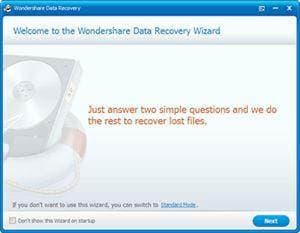
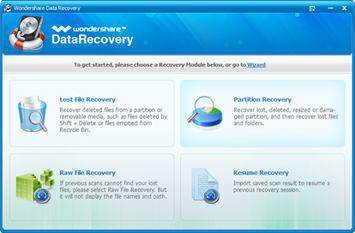
El asistente: Este modo de recuperación es bastante amigable para los principiantes, hay solamente dos preguntas sencillas para los usuarios verificar las respuestas. Luego el programa hará la izquierda.
El modo estándar: Es bueno para los usuarios experimentados. Ofrece opciones de recuperación distintas de los usuarios elegir.
Modo estándar y el mago son bastante fáciles de operar. Aquí vamos a avanzar en el modo estándar e ir a la opción de "Recuperación de la partición".
Step2. seleccionar una unidad física para análisis
Usted puede elegir el disco duro o el disco duro externo si desea recuperar la partición perdida de un disco duro externo. Luego pasar a "Siguiente" para comenzar el escaneo de la partición perdida.

Paso 3. Seleccione una partición para la recuperación
Después de la exploración del disco, se mostrarán todas las particiones perdidas y recuperables. El disavantage es los nombres originales de la partición no se encuentra detrás, y han sido renombrados. Casi todo el software de recuperación de partición no puede recuperar los nombres originales y espero puede resolverse cuanto antes. Lo bueno es que puede distinguir la partición que desea por el tamaño. Después de seleccionar la partición, continúan la exploración de archivo "Start" para recuperar todos los datos en la partición.

Paso4. Recuperar archivos de la partición
Ahora estás aquí recuperar los datos perdidos en la partición. Si la partición es grande, tomará un tiempo bastante largo para la exploración. Después de la exploración, los resultados se organizarán automáticamente en tipos de archivo. Puede comprobar todo para la recuperación o recuperarlos de forma selectiva.

Si has elegido el Asistente para realizar la recuperación de la partición, también basta con realizar los mismos pasos para terminarlo:
1. Verifique el tipo de archivo que desea recuperar desde la partición perdida, como fotografía, video, audio, etc. de documento. También se pueden comprobar todos ellos.
2. Seleccione una ubicación para la exploración. Para recuperar particiones perdidas, es necesario comprobar "No puedo encontrar mis particiones".
3. activar el escaneo profundo y elija una unidad física para escanear.
4. Escoja una partición perdida que desea recuperar y empezar a analizar los datos almacenados en él.
5. recuperar los archivos de la partición perdida.
Artículos relacionados
¿Preguntas relacionadas con el producto? Hablar directamente con nuestro equipo de soporte >>



